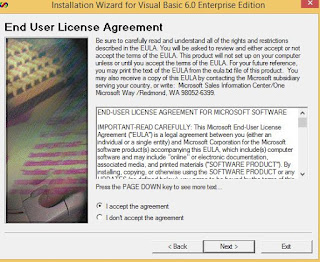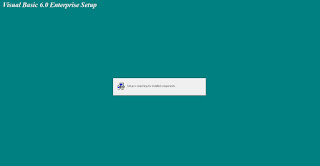2. Setelah itu akan muncul seperti tampilan di bawah ini . kemudian pada Application Folder klik kanan lalu pilih Add --> File
3. Setelah itu pilih file yang dibutuhkan. File terletak di folder debug di project yang telah kamu buat.
4. Setelah itu akan muncul seperti gambar di bawah ini
5. Setelah itu klik pada User's Desktop lalu klik kanan pada sebelah kanan project yang kosong, lalu pilih create new shortcut. Lalu Pilih Application Folder dan pilih file yang berformat .exe
6. Pada User's Program Menu lakukan cara yang sama seperti No.5
7. Pada Jendela properties ganti Author dan Manufacture sesuai dengan nama yang kalian inginkan
8. Jika sudah maka Klik build lalu pilih build setup2 tunggu prosesnya sampai selesai. jika sudah sukses maka file setup sudah bisa di install di laptop atau PC kita ataupun orang lain.
Sekian penjelasan Tutorial Membuat Project Menjadi Setup atau File.exe di VB.net. Mohon maaf bila ada kekurangan. Terimakasih